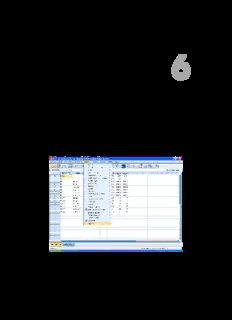Table Of Content6
Introducción al programa AMOS
Entrar al programa
El programa AMOS 18.0 permite la estimación y contraste de modelos estructurales
mediante un sencillo y cómodo interface gráfico. Para entrar en AMOS se selecciona la
opción AnalizarAmos 18 dentro del programa SPSS.
88 Apuntes Modelos de Ecuaciones estructurales (Universidad Autónoma de Madrid)
Formato del fichero de datos
Aunque AMOS permite importar distintos tipos de ficheros de datos, trabajaremos con fi-
cheros con formato SPSS:
1.) El fichero de datos puede ser una matriz de correlaciones:
Donde aparecen en primer lugar 2 variables de tipo CADENA (ROWTYPE_ y
VARNAME_). ROWTYPE indica el tipo de dato que va a aparecer en esa fila: MEAN
(media), STDDEV (desviación típica), N (número de sujetos en esa variable), CORR (co-
rrelaciones); VARNAME_ indica la variable a la que se va a referir el dato (sólo se espe-
cifica para N y para CORR). Cada columna siguiente indica también a qué variable perte-
nece cada dato. Por ejemplo, la correlación entre FLSPAN y MATR_STO es 0.47. En vis-
ta de variables puedes observar el formato de cada variable:
Capítulo 6. Introducción al programa AMOS 89
2.) También podemos tener una matriz de datos típica con los datos directos de los sujetos
(en filas) a las variables (en columnas):
90 Apuntes Modelos de Ecuaciones estructurales (Universidad Autónoma de Madrid)
Para generar un modelo estructural
Al entrar en AMOS, tendremos la siguiente pantalla:
En la parte central se debe dibujar el diagrama correspondiente al modelo que desee esti-
mar. A la derecha aparecen una serie de iconos mediante los cuales se puede dibujar el
modelo. Las funciones de la mayoría de estos iconos pueden ejecutarse también desde el
menú superior. En primer lugar, debe definirse cuál es el fichero donde están los datos.
Para ello se pulsa el icono (seleccionar fichero de datos). Aparecerá la siguiente
pantalla:
Capítulo 6. Introducción al programa AMOS 91
Seleccione el botón File name y elija el fichero de datos.
Ahora debe trazarse el modelo. Existen distintos iconos para este objetivo. Lo mejor es
empezar dibujando los factores latentes. Para ello se pulsa en el icono (Dibujo de
variables latentes con sus indicadores respectivos), se mueve el puntero a la parte central
y, pinchando con el botón izquierdo, se genera un círculo (el factor latente). Posteriormen-
te, se pulsa (con el botón izquierdo del ratón) tantas veces en el circulo como indicadores
tenga la variable.
Se repite el procedimiento para cada factor latente que aparezca en el modelo. Otra posibi-
lidad si tenemos varios factores iguales es duplicar. En el ejemplo, tenemos 2 factores la-
tentes con 3 indicadores. Debería quedar un diagrama como el siguiente:
92 Apuntes Modelos de Ecuaciones estructurales (Universidad Autónoma de Madrid)
Para ajustar el dibujo a la página seleccione (ajustar a página) y obtendrá:
Capítulo 6. Introducción al programa AMOS 93
En realidad, el mismo dibujo puede hacerse utilizando los siguientes iconos de la barra de
herramientas:
Para dibujar las variables observables
Para dibujar los factores latentes
Para dibujar el error de las variables observables.
Para dibujar las relaciones unidireccionales entre las variables.
Para dibujar las relaciones bidireccionales entre las variables.
Para completar el diagrama pinchamos en el icono (dibujar correlaciones) y dibu-
jamos una correlación entre los 2 factores.
Ahora decir qué indicador se corresponde con cada variable del fichero de datos. La ma-
nera más sencilla es seleccionar el icono (presentar las variables en la matriz de
datos). Nos aparecera una pantalla como la siguiente:
94 Apuntes Modelos de Ecuaciones estructurales (Universidad Autónoma de Madrid)
Seleccionamos cada variable del recuadro y la arrastramos (pulsando el botón izquierdo
del ratón) hacia el indicador correspondiente en el dibujo. Obtendremos los siguiente:
Ahora tendremos que poner nombres a las variables latentes. Pulsamos sobre cualquiera
de los circulos (2 veces) y obtendremos el siguiente recuadro:
Capítulo 6. Introducción al programa AMOS 95
En Variable name ponemos el nombre de la variable (MCP). Variable Label indica la
etiqueta con la que se presentará en el gráfico. Pulsando en la pestaña de Parameters
podremos fijar los parámetros (la varianza, en este caso) de esa variable a un valor
concreto. En nuestro caso, ya hemos fijado la métrica de MCP fijando su peso a FLSPAN
a 1. Tras poner nombre a todas las variables latentes tendremos algo parecido a esta
interesante figura:
96 Apuntes Modelos de Ecuaciones estructurales (Universidad Autónoma de Madrid)
Y ya hemos terminado la especificación del modelo. Algunos otros iconos pueden resultar
útiles para realizar/modificar el dibujo:
Seleccionar un objeto del dibujo
Seleccionar todos los objetos
Deseleccionar todos los objetos
Duplicar objetos
Desplazar objetos
Borrar objetos
Cambiar forma objetos
Realinear objetos
Cambiar propiedades de objetos seleccionados simultáneamente
Podemos pinchar sobre cualquiera de los elementos dibujados (flechas, círculos, cuadra-
dos,...) para cambiar sus propiedades.
Para estimar el modelo estructural
Antes de ejecutar el programa, podemos seleccionar el icono , para especificar las
propiedades del análisis, y aparecerá lo siguiente:
Description:El programa AMOS 18.0 permite la estimación y contraste de modelos estructurales opción Analizar→Amos 18 dentro del programa SPSS.